Använder du en äldre version av Revu?
Denna artikel gäller:
- Basics
- Core
- Complete
Ställa in separata måttenheter för längd, area och volym
För Bluebeam Basics-prenumeranter ingår endast mätverktyg för längd- och areamått.
Sidskalan anger standardmåttenheten för din ritning, men du kan ställa in oberoende måttenheter för specifika markeringar genom att följa stegen nedan:
-
- Öppna panelen
Mätningar .
- I PDF:en gör du en mätning eller väljer den mätningsmarkering som du vill ange en oberoende enhet för.
- I panelen
Mätningar ställer du in måttenheter för Längdmått, Areamått och Volymmått (beroende på vilken mätningstyp du har valt).
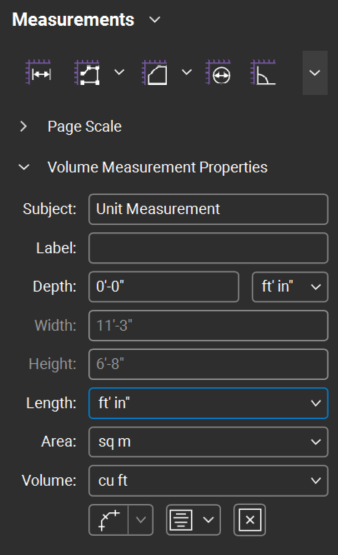
- Välj en måttenhet för Längdmått, Areamått eller Volymmått. Enheterna uppdateras för den valda markeringen, oberoende av sidans skala.
- Öppna panelen
Med verktygsfältet Egenskaper aktiverat kan du också ställa in och justera måttenheter. 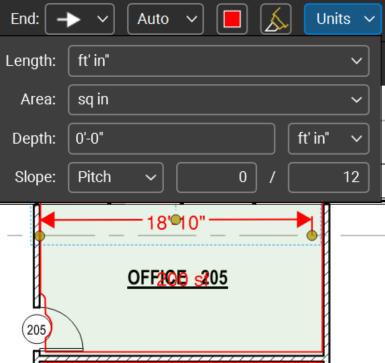
Ställ in anpassade måttenheter som standard
Med alternativet Ange som standard visar dina längd-, area- eller volymmått alltid dina oberoende enheter. Så här aktiverar du det:
- När du har tillämpat oberoende enheter på en markering högerklickar du på markeringen.
- Välj Ange som standard.
Instruktioner
Revu 21
Mätning
Markering
I vissa dokument behövs olika måttenheter på samma sida. Lär dig hur du använder olika typer av mått i ett och samma dokument.
